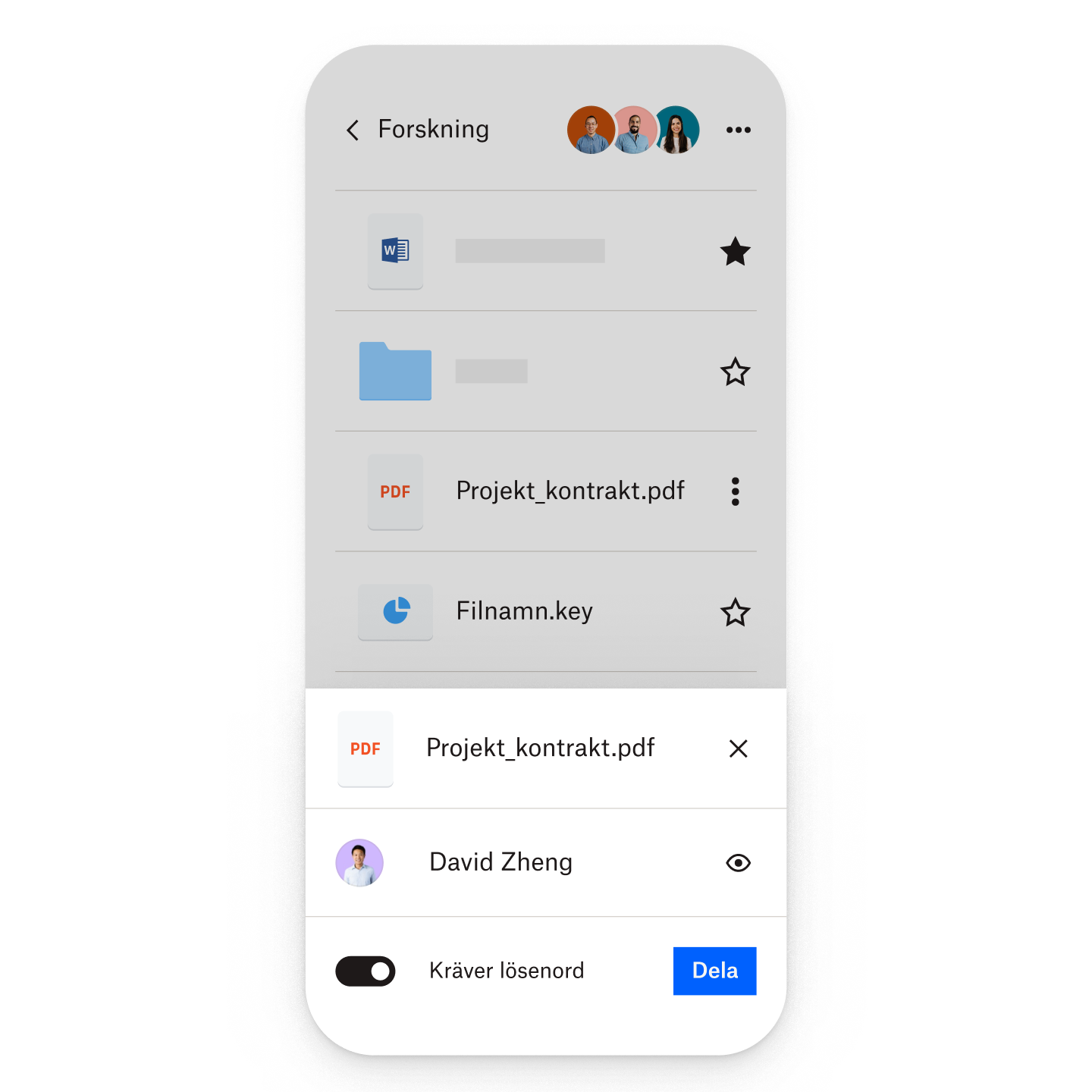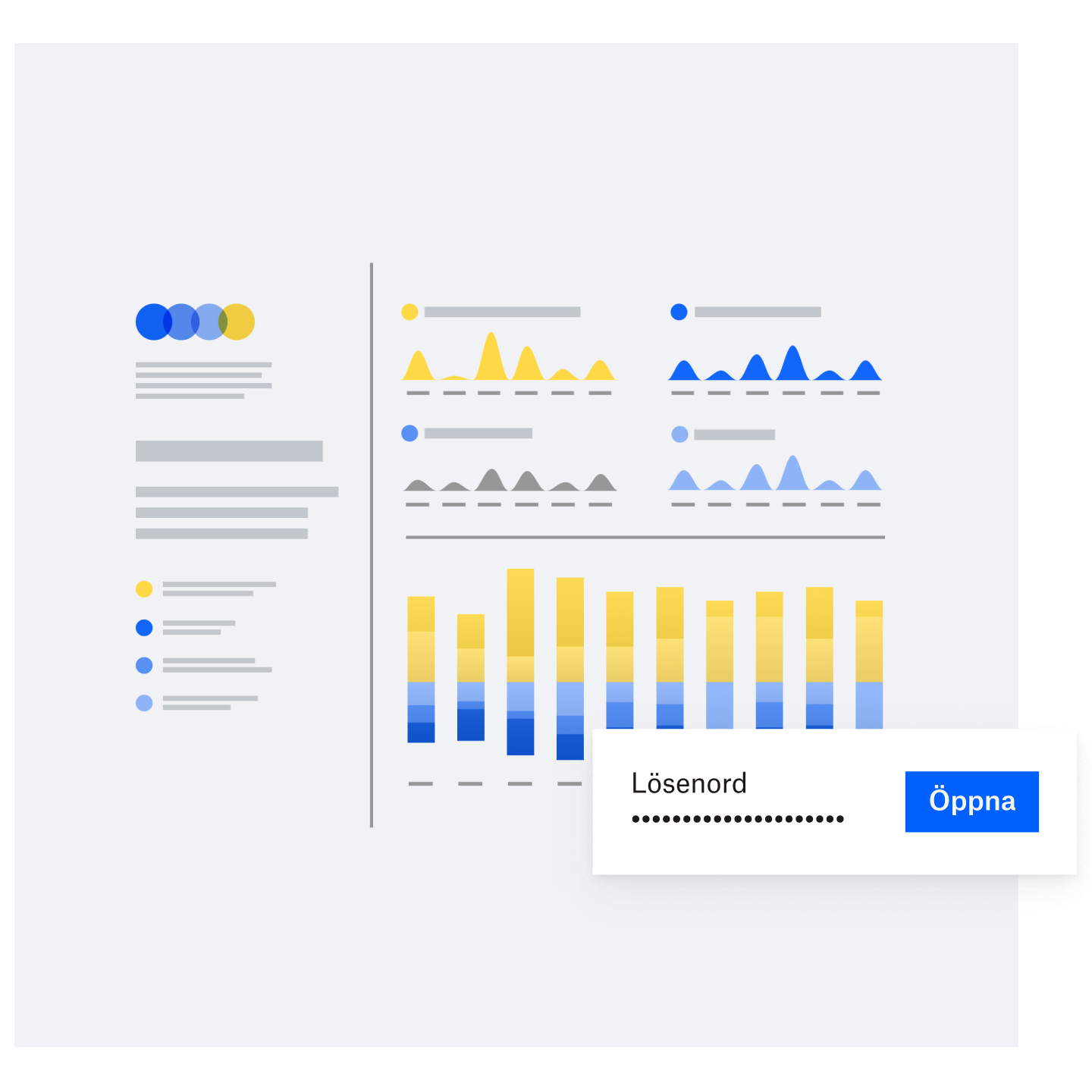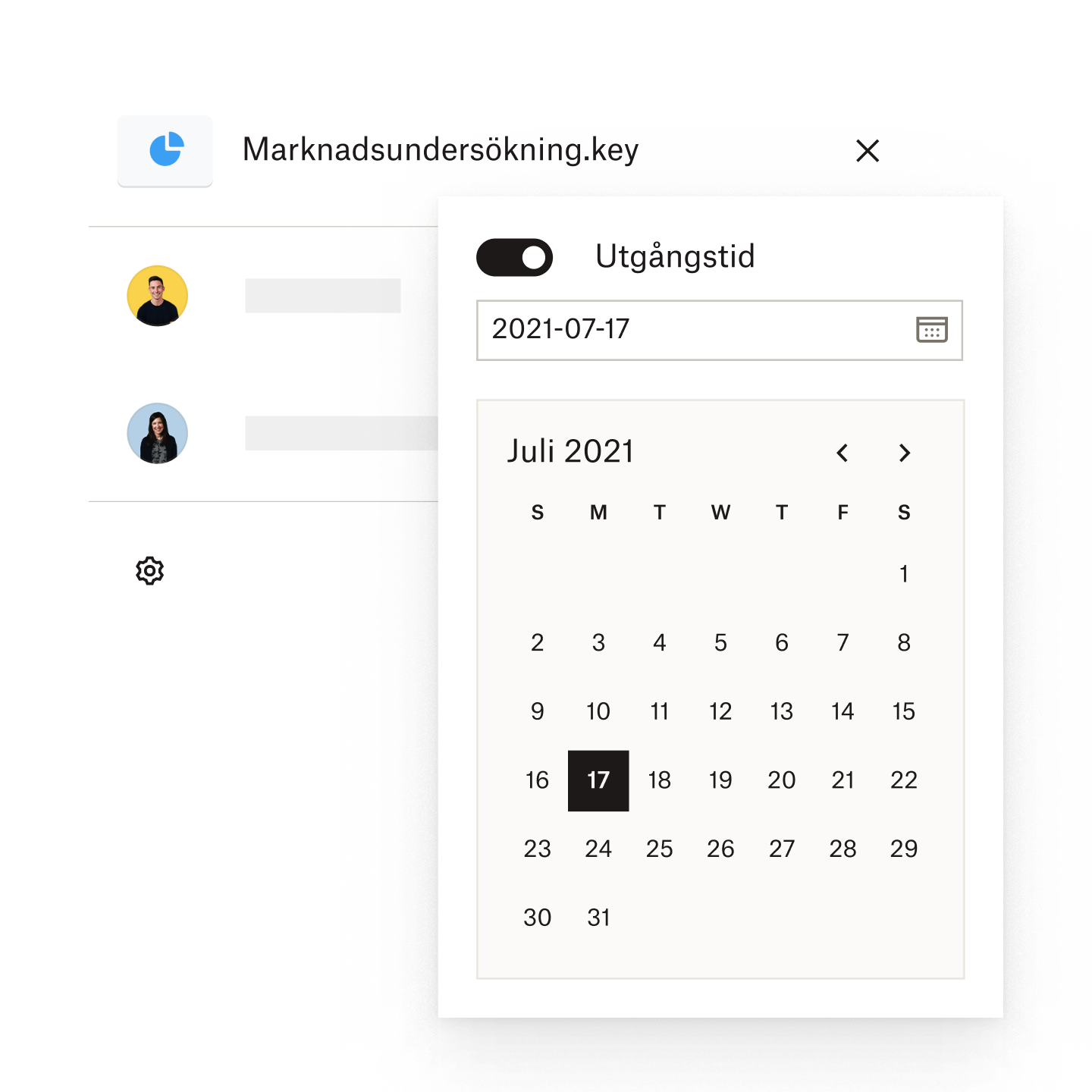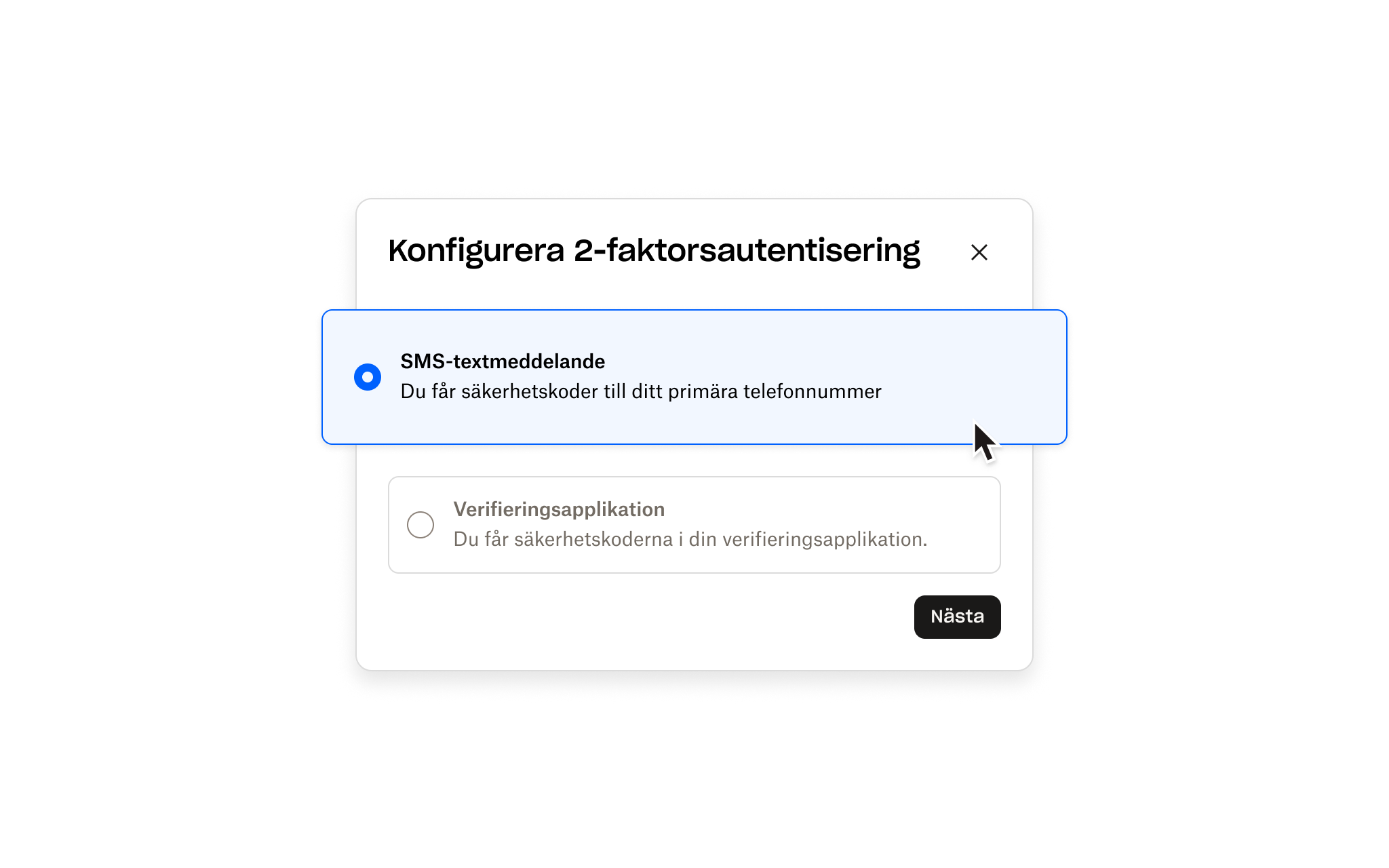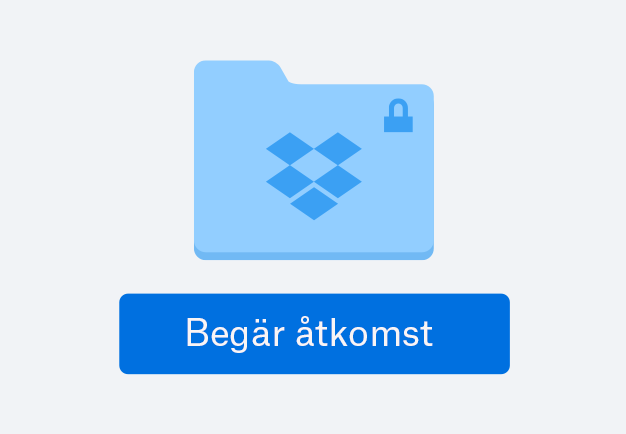Lösenordsskydda en mapp eller fil för att få ytterligare ett lager säkerhet
Dropbox har flera skyddslager så att du kan vara trygg med att dina känsliga data är säkert lagrade i molnet.
När du lösenordsskyddar filer i Dropbox kan du säkerställa att bara de personer du vill ge åtkomst till dina filer kan komma åt dem.
Varje person som vill visa eller ladda ner ett dokument måste ange lösenordet som du ställt in för att skydda dokumentet.